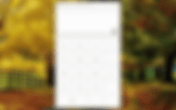Résultats de recherche
2754 résultats trouvés avec une recherche vide
- Tray FM
Tray FM est un lecteur de streaming radio en ligne qui fonctionne dans la zone systray de la barre Windows. Il vous permet d'accéder facilement à une variété de stations de radio tout en travaillant sur d'autres tâches. ( ici copie écran développeur ) Note de Kappa : Tray FM est proposé soit en version à installer, soit en version portable, toutes deux pouvant être en 32 bit ou 64 bit. La version portable 64 bit fait l'objet de ce test sous Windows 10 64 bit . ---------- > Test ci-dessous A l'exécution l'application Tray FM se place en zone de systray : Un clic droit sur l'icône de Tray FM affichera une collection prédéfinie de stations de radio offrant une variété immédiate d'options d'écoute, mais la possibilité de personnaliser le menu principal (ajoutant, réorganisant et supprimant les stations de radio) facilitera la gestion de votre bibliothèque radio. Tray FM possède une interface disposant d'une configuration modulable " Settings " ... ... ainsi qu'une librairie de stations dénommée " Library " ... ... permettant l'importation des stations du monde entier : ... comme par exemple, pour la France et la Suisse Une fois sélectionnée, il suffit d'enregistrer la station et la placer dans la catégorie que vous souhaitez : Dès lors la station sera disponible pour l'écoute et son indicatif sera en haut du menu . La fonction " marche/arrêt " est obtenue par simple clic sur l'entête du menu Et pour vous faciliter la vie les différentes catégories peuvent être soit renommées, soit supprimées: Tray FM propose une interface transparente et conviviale permettant de vous connecter à vos stations de radio en ligne préférées en un clic. Vous pouvez également créer et maintenir une collection personnalisée de vos stations préférées, en vous assurant d'avoir toujours un accès rapide au contenu que vous aimez le plus. Enfin son design élégant et minimaliste s'intègre de manière transparente à votre plateau système, ce qui rend l'expérience très intuitive. Découvrez votre bande sonore parfaite et laissez votre voyage auditif se dérouler facilement! ------------------------------- Téléchargement : Tray FM (Setup Installer ou Portable ZIP, 32 ou 64 bit ) Page Officielle : Tray FM
- HotBin
Que vous recherchiez une solution simple pour garder votre bureau propre afin de profiter de votre fond d'écran , ou d'avoir besoin d'un moyen plus rapide d'accéder à la corbeille sans avoir à minimiser toutes les applications et les fenêtres ouvertes, alors peut-être pouvez-vous envisager de tester Hotbin . Hotbin est un utilitaire léger conçu pour vous aider à placer un raccourci de la corbeille dans le plateau système. Vous devez garder à l'esprit que l'outil ne remplace pas la corbeille, mais propose un raccourci pratique qui offre un accès rapide chaque fois que cela est nécessaire. La configuration est un processus simple et sans incident qui ne nécessite aucune attention particulière de votre part. Hotbin est téléchargeable à partir du site du développeur, soit avec un installeur (version setup), soit en usage direct sans installeur tant pour la version x64.exe que pour celle pour 32x.exe En fonctionnement Hotbin montre alors le nombre de fichiers et leur impact global en taille en temps réel. Vous pouvez aussi accéder directement à la corbeille. L'application n'a pas d'interface en soi, mais vous pouvez y accéder à partir de la zone systray. L'utilitaire est aussi simple que possible et il est livré avec une seule fonction, à savoir ouvrir et vider le bac de recyclage. L'outil montre alors le nombre de fichiers et leur impact global en taille jusqu'à présent. Vous pouvez aussi accéder directement à la corbeille et gérer Hotbin pour être disponible en début de session et demander ou non de confirmer la vidange de la corbeille. Simple mais efficace ! Téléchargement : Hotbin à installer ou à utiliser suivant votre version x64 ou x32 Page officielle : Hotbin
- Hard Disk Activity Notifier
Hard Disk Activity Notifier est un utilitaire gratuit notifiant l'activité du disque de stockage qu'il soit HDD ou SSD . > Préalable Pour tout disque dur, vous pouviez soit voir le voyant d'activité si votre machine en est équipé, soit entendre les têtes lire et écrire pour savoir si vous aviez effectivement double-cliqué sur cette icône sur votre bureau. Avec les disques SSD, il n'y a rien à entendre et avec certains ordinateurs portables, il n'y a plus de voyant de lecteur de disque. Vous pouvez cependant visualiser le fonctionnement de votre support de stockage en faisant appel au Gestionnaire de taches de Windows et ses options de performance , mais cela engendre la présence d'une fenêtre sur votre bureau. Vous pouvez aussi faire appel à des applications tierces comme addLeds de WinTools.Info présenté sur Libellules.net . Dans les deux cas les fonctionnalités offertes sont trop nombreuses pour la simple ET unique requête " petit outil conçu pour vous aider à déterminer quand votre disque dur est occupé à écrire, lire ou accéder à des fichiers " > Hard Disk Activity Notifier Cet utilitaire simple s'exécute dans la barre de notification Windows ... ... et clignote très subtilement lorsque votre support de stockage est actif : Lors de l'écriture la zone inférieure est active ... ... et lors de lecture celle du haut s'affiche : Les deux zones peuvent aussi être actionnées lors d'un échange écriture/lecture. Évidemment cela fonctionne pour tous les thèmes clair, sombre ou personnalisé : Côté fonctionnalités, l'application est disponible telle quelle et ne nécessite aucune configuration supplémentaire de votre part. En fait, l'outil n'a ni paramètres, ni options et la seule chose que vous pouvez configurer est de savoir s'il doit s'exécuter au démarrage ou si vous souhaitez l'inclure dans la barre des taches pour un usage occasionnel lors de mises à jour. Vous éviterez de débrancher votre ordinateur portable ou de forcer l'arrêt de votre ordinateur lorsque des fichiers ou des données sont encore interrogés en arrière-plan ou peut-être que vous avez l'impression que le PC est bloqué, par exemple. Dans le cas où votre matériel n'inclut rien qui vous informe si votre disque dur est en cours d'accès, alors peut-être que Hard Disk Activity Notifier pourrait s'avérer utile. Et il ne fait que cela mais le fait bien ! Test effectué sur 3 pc portables et 2 pc de bureau, avec disque dur ou disque SSD sous environnement Windows 10 et Windows 11. Téléchargement : Hard Disk Activity Notifier Page officielle : Hard Disk Activity Notifier
- Tablacus Explorer
Tablacus Explorer est un gestionnaire de fichiers open-source conçu pour vous aider à organiser le contenu de vos dossiers. Son interface utilisateur très simple vous permettra de travailler avec ce programme immédiatement. Lors du démarrage de Tablacus Explorer , les utilisateurs sont accueillis par une présentation orientée utilitaire, rappelant l'Explorateur de fichiers. Le ruban du menu supérieur contient les commandes les plus essentielles, allant de la possibilité d'annuler ou de refaire rapidement des actions et de copier, couper et coller des fichiers jusqu'au choix de la taille des icônes de fichiers dans le dossier de votre choix. Et surtout, Tablacus Explorer vous permet de copier ou de déplacer des éléments à des positions différentes et enregistrer les paramètres de format d'un fichier XML de sorte que vous pouvez importer des données dans l'avenir. Vous pouvez donc disposer pour chacun des projets envisagés, conserver la configuration des dossiers à ouvrir . En outre, vous pouvez choisir comment afficher les éléments dans le dossier spécifié dans la fenêtre principale sur le nom, le type, la taille, le nom de compte, des attributs, des pièces jointes, des auteurs, des fax, des affaires, de l'entreprise, et de nombreuses autres options. Les caractéristiques de Tablacus Explorer - Interface à onglets - Ajoutez-sur support - Entièrement portable, Aucune installation requise - Prend en charge plusieurs langues et Unicode - Colonnes: taille Totale du fichier , Étiquettes - Des liens personnalisés, menus , touches , mouvements de la souris , alias - Open source - La version 64 bits (TE64.exe / x64) et 32 bits (TE32.exe / x86 Edition) disponible dans le fichier téléchargé. Pour toutes versions de Windows. En dessous se trouve une barre d'outils avec des actions, y compris par défaut les boutons de niveau précédent, suivant et supérieur, ainsi qu'une barre d'adresse et un champ de saisie de recherche ou de filtre pour trouver rapidement les fichiers souhaités dans le dossier affiché. L'utilisateur peut alors accéder à une barre d'onglets, remplaçant ainsi le besoin de plusieurs fenêtres d'explorateur de fichiers ouvertes dans la barre des tâches, améliorant le flux de travail et gagnant du temps au lieu d'avoir à déplacer le curseur vers le bas de l'écran et à le survoler sur une seule icône pour pour accéder au bon dossier. Là où l’interface excelle, c’est dans les différentes manières par lesquelles l’utilisateur peut la personnaliser à sa guise. Les fonctions de la barre d'outils susmentionnées peuvent être étendues grâce à la bibliothèque complémentaire incroyablement étendue composée d'une grande variété de boutons, depuis l'outil de base couper, copier, coller et nouvel onglet jusqu'au bouton de suppression, actualiser, filtrer et sélectionner la disposition des onglets. Un autre point fort de l’application est l’intégration parfaite avec le système d’exploitation. Les menus contextuels contiennent les mêmes options que l'Explorateur de fichiers par défaut de Windows , avec la possibilité d'ajouter des fonctionnalités supplémentaires relatives aux fonctionnalités dédiées de l'application, telles que l'ouverture d'un dossier dans un nouvel onglet. D'autres options incluent la possibilité d'afficher un panneau latéral avec la vue de style arborescence d'accès rapide, ainsi que l'accès au panneau de configuration à l'aide d'un bouton dédié placé dans la barre d'outils. Tablacus Explorer est une très bonne alternative portable au gestionnaire de fichiers Windows par défaut, offrant à l'utilisateur des possibilités de personnalisation illimitées, des vues de dossiers à onglets contenant jusqu'à quatre fenêtre simultanées, une bibliothèque complète de modules complémentaires et une forte intégration avec les menus contextuels de Windows. Un package utile pour les débutants et les utilisateurs expérimentés. Téléchargement : Tablacus Explorer compatible tout Windows Page officielle : Tablacus Explorer
- Bill2's Shortcuts Launcher
Bill2's Shortcuts Launcher est un petit utilitaire gratuit, sans installation, de 170 Ko permettant de disposer d'une seconde barre occultable de lancement de programmes de toute nature, préalablement stockés sous forme de raccourcis dans un dossier que vous définirez. Et cela sans aucune modification de la barre des tâches originelle de Windows. L'application est compatible Windows 10/11 et dispose des caractéristiques suivantes : >> Utilisable en toute simplicité - Fonctionne avec un exe unique : pas d'installation nécessaire - Paramétrage en un clic : indiquez un répertoire, et tous les raccourcis présents seront affichés par ordre alphabétique - Rechargement automatique en cas d'ajout/modification des raccourcis - Démarrage possible avec Windows - Couleur automatique de la barre, basée sur celle de Windows - Masquage/affichage automatique de la barre au survol de la souris >> Fonctionnalités supplémentaires - Possibilité de lancer un raccourci en mode "administrateur" : shift+clic gauche - Suppression rapide d'un raccourci : ctrl+clic droit - Affichage des propriétés Windows du raccourcis : alt+clic droit - Possibilité de créer des groupes de raccourcis dans des sous-répertoires - Tout fichier qui n'est pas un ".lnk", c'est à dire un raccourci (de n'importe quel fichier) sera considéré comme un séparateur - Possibilité de mettre une icône dans un répertoire, qui permettra de personnaliser le bouton du groupe de raccourcis - Raccourcis pour forcer l'affichage de la toolbar : control+² Mais comment procéder ? Vous pouvez effectuer la procédure que vous soyez sous W10 ou W11 : La première action consiste à télécharger sur le site de l'auteur l'exécutable Bill2's Shortcuts Launcher de 170 Ko. Puis de constituer un dossier contenant uniquement des raccourcis de vos fichiers (documents, exécutables, URL, ...etc) Vous pouvez alors lancer Bill2's Shortcuts Launcher , lequel vous demandera de préciser sur quel dossier se trouve vos raccourcis : Une ligne se placera alors sous la barre de vos programmes, ici sous Windows 11 : Le survol de cette ligne fera apparaitre alors le contenu du dossier des raccourcis classés par ordre alphabétique : Quelques options de configurations seront alors proposées en cliquant sur la première icône située à gauche sur cette nouvelle barre : >>> Attention, cette première icône ressemble à celle de Windows, mais son rôle est différent et elle est associée à l'affichage des combinaisons de touches <<< Vous pourrez alors accéder aux fichiers que vous avez sélectionné par simple clic conventionnel. Le déplacement de votre curseur de souris sur le bureau occultera alors cette barre... et cela sans modifier le comportement initial de la barre des tâches de Windows. En exemple cette petite animation sous Windows 11: Le test a aussi été effectué sous Windows 10, sans problème, sur portable et sur ordinateur de bureau Bill2's Shortcuts Launcher peut être utile pour désencombrer votre bureau si vous utilisez ce dernier avec icônes ou si vous avez besoin d'un certain nombre d'éléments dispersés sur votre machine afin d’élaborer un projet privé ou professionnel. En exemple, un sous-dossier contenant d'autres raccourcis : Téléchargement : Bill2's Shortcuts Launcher Page officielle : Bill2's Shortcuts Launcher
- TimVer
Windows dispose d'une commande dénommée Winver que les utilisateurs déploient lorsqu'ils ont besoin de connaître la version du système d'exploitation et le numéro de build. Pour tout autre information vous devrez chercher dans la jungle windowsienne l'outil que vous recherchez! TimVer , quant à lui, est un programme dérivé de la même idée que Winver , tout en y apportant, sous la même interface, une grande quantité d'informations système. Le logiciel est gratuit, multilingue et configurable très facilement à votre besoin: En plus des données liées au système d'exploitation, le programme fournit également une identification partielle du matériel. Vous y trouverez votre modèle de processeur, le nombre de cœurs et de threads, la RAM, les lecteurs disponibles, l'heure du dernier redémarrage, et plus encore. Vous pouvez modifier la taille de l'interface utilisateur, la vue initiale, le thème et la couleur avec une petite variété d'options prédéfinies. Si vous souhaitez modifier l'affichage des informations et forcer l'interface utilisateur de TimVer au-dessus des autres fenêtres, vous êtes libre de le faire. TimVer est un très bon extracteur d'informations système en soi car il offre suffisamment de données sur sa machine pour être considéré comme un ajout intéressant à sa boîte à outils. La page de téléchargement propose de nombreuses versions, portables ou à installer. TimVer fonctionne sur .Net 8.0 et des versions autonomes sont disponibles si .NET 8 n'est pas installé. Téléchargement : TimVer ( releases ) Page officielle : TimVer
- MemoryCleaner
Si vous utilisez votre ordinateur depuis longtemps, vous remarquerez peut-être qu'il commence à fonctionner lentement avec le temps. Quelle que soit l'édition de Windows que vous utilisez, la machine peut alors être confrontée à une baisse de performances. Les causes les plus courantes sont liées à la présence d'applications qui s'exécutent en arrière-plan, dont vous n'avez pas immédiatement besoin, mais qui finissent par consommer votre mémoire. Évidemment la première pensée qui peut vous venir à l'esprit est de redémarrer l'appareil pour libérer de la mémoire et vider le cache ou effectuer un nettoyage de la mémoire si nécessaire. MemoryCleaner est une application qui peut vous aider à faire exactement cela. MemoryCleaner est une application gratuite multilingue portable (ou à installer) vous permettant d’effacer l’ancienne mémoire et d’améliorer les performances de la RAM de votre ordinateur sans trop de tracas. En fait, sans aucune difficulté, puisqu'il vous suffit d'appuyer sur un bouton pour démarrer le processus de nettoyage, laissant tout le reste à l'application. >>>> Présent test sous W11 sur PC portable HP sous 4 Go de Ram MemoryCleaner vous permet d'effectuer un nettoyage de la mémoire, manuellement ou de manière planifiée, mais il peut également être utilisé comme une simple application de surveillance de la mémoire pour la mémoire physique et virtuelle. MemoryCleaner dispose d'une interface utilisateur simple et fonctionnelle. Il affiche des compteurs en direct pour la mémoire physique et virtuelle et un seul bouton de fonction pour le nettoyage. Quelques configurations sont disponibles pour permettre le nettoyage automatique, comme le nettoyage au-dessus d'un pourcentage défini par l'utilisateur ou par intervalles de temps. Il peut en outre être configuré pour se charger au démarrage du système si vous le souhaitez. Que le PC soit doté de 4, 8, 16 Go ou plus, MemoryCleaner est un outil pratique à utiliser pour vider la mémoire de votre ordinateur et essayer de le faire répondre à nouveau à une vitesse normale. Il ne nécessite aucune installation et laisse une très petite empreinte sur votre système, il est donc vraiment bon de l'avoir à portée de main… même pour une utilisation occasionnelle. Téléchargement : MemoryCleaner portable (existe aussi en version à installer) Page officielle : MemoryCleaner
- CalcDate
CalcDate est un programme compact qui peut ajouter ou soustraire des unités de temps à une date donnée, ou calculer la différence entre deux dates en années, mois, semaines et jours, et même gérer automatiquement les années bissextiles pour des résultats précis. Additionner et soustraire des jours, des semaines sans stylo ni feuille de papier peut s'avérer difficile, car il n'est pas si simple de convertir de grandes unités de temps en unités plus petites. En gardant cela à l'esprit, les développeurs de CalcDate ont créé une application qui permet de trouver facilement une date en effectuant des calculs avec des unités de temps, le tout sans passer par des conversions d'unités. Le but de cette application est extrêmement simple et l'apparence de son interface y correspond. L'interface multilingue se limite à une fenêtre au réglage de langue est facile : Il présente une apparence simple avec des options qui vous permettent de sélectionner la date source et d'effectuer l'opération mathématique (addition/soustraction) rapidement, sans travail manuel. La première chose à faire est de sélectionner la date de début. Par défaut, CalcDate sélectionne la date du jour. Par défaut, CalcDate affiche la différence en jours, mais vous pouvez également sélectionner d'autres unités de temps, plus petites ou plus grandes. CalcDate est votre outil incontournable pour ajouter ou soustraire sans effort des unités de temps à n'importe quelle date. Si vous avez besoin de connaître la différence entre deux dates en années, mois, semaines et jours, CalcDate est là pour vous ! Téléchargement : CalcDate version portable ( existe aussi en version à installer ) Page officielle : CalcDate ------------------------------> petit rappel ! N'oublions pas que Windows 10/11 possède aussi une calculatrice possédant un vaste menu de fonctionnalités dont le calcul de dates : Les opérations sont similaires : -----------------------------> ... Mais Cependant la portabilité de CalcDate et son ergonomie sont plus intéressantes, tout en proposant une interface très simple!
- Don’t Sleep
Don’t Sleep est un petit utilitaire pour Windows conçu pour éviter que votre ordinateur entre en veille, se déconnecte, ou démarre des mises à jour automatiques, tout particulièrement lorsqu’il exécute des tâches longues ou critiques. Ce programme est très léger, portable (il ne nécessite pas d’installation), et offre des fonctionnalités pratiques pour maintenir votre système actif selon vos besoins. Fonctionnalités principales : Empêcher la mise en veille : Bloque la mise en veille de l'écran et de l'ordinateur. Évite que le système entre en veille prolongée (hibernation). Bloquer les mises à jour automatiques : Peut désactiver temporairement les redémarrages ou les mises à jour Windows non souhaités. Options de minuterie : Permet de définir une durée spécifique pendant laquelle le programme doit empêcher la mise en veille. Personnalisation : Vous pouvez activer ou désactiver différentes fonctions en fonction de vos besoins. Dispose d'une interface simple, accessible même pour les utilisateurs débutants. Portable : Aucun besoin d’installation : il peut être utilisé directement depuis une clé USB. Mode discret : Fonctionne en arrière-plan avec un minimum d’interférences. Utilisation typique : Lorsque vous téléchargez un gros fichier et que vous ne voulez pas que l'ordinateur s'endorme. Si vous effectuez un rendu vidéo ou des tâches lourdes nécessitant que le système reste actif. Pour empêcher des interruptions durant des présentations ou des réunions en ligne. Don’t Sleep est particulièrement apprécié des techniciens et des utilisateurs avancés pour sa simplicité et sa fiabilité. Il est disponible gratuitement et souvent mis à jour pour s’adapter aux nouvelles versions de Windows. Si tu veux le télécharger ou l'essayer, le site officiel de l'éditeur ( SoftwareOK ) est généralement la meilleure source. 😊 OS : Windows 10/11 Langue : multilingue Prix : Gratuit Page officielle
- VSDC Free Video Converter
VSDC Free Video Converter est un logiciel gratuit conçu pour convertir des vidéos dans différents formats. Il est particulièrement apprécié pour sa simplicité d'utilisation, permettant aux utilisateurs de convertir des fichiers vidéo vers des formats populaires comme MP4, AVI, MOV, MKV, etc., sans avoir besoin de configurations complexes. En plus de la conversion, il propose aussi des fonctions de base comme la découpe, le recadrage et la fusion de vidéos. C'est un outil utile pour les personnes qui veulent adapter leurs vidéos pour divers appareils (comme les téléphones, les tablettes ou les télévisions) ou optimiser leur taille sans compromettre trop la qualité. Le logiciel est disponible pour Windows, et contrairement à la version *VSDC Free Video Editor*, qui est plus orientée montage, le convertisseur est conçu uniquement pour les tâches de conversion et d'édition légère. OS : Windows 10 & 11 Langue : anglais Prix : Gratuit Page officielle
- Q-Dir
Un gestionnaire et explorateur de fichiers, portable, qui permet d'ouvrir simultanément et de manière indépendante jusqu'à quatre fenêtres différentes sur les unités de stockage connectées, réseau compris. La disposition des quatre fenêtres est modifiable à souhait. Bien sûr, tous les drag & drop possible et imaginables sont acceptés, et le clic droit ouvre le menu contextuel de Windows pour vous faciliter les opérations, au lieu d'un menu propre au programme : pratique pour conserver l'accès à ses propres programmes. On peut créer de nouveaux onglets (Ctrl+T), des favoris pour s'y retrouver plus vite et le copier/coller fonctionne. Q-Dir donne également accès en un clic, dans un menu aux fonctions type "masquer les extensions de fichier connues" ou le menu "outil", "options des dossiers" de Windows. Pas indispensable, mais bien pratique. Toutes les couleurs de l'interface sont paramétrables et il sait prévisualiser les formats d'image les plus courants : idem pas indispensable, mais commode à la longue ; il peut adopter l'affichage par listes, icônes et vignettes. En haut à droite de la barre des menus, vous pouvez voir les icônes permettant d'organiser la structure et la taille des 3 ou 4 fenêtres affichées. Export en XLS, CSV, TXT, HTML, loupe intégrée pour agrandir des portions d'écran, filtrage des fichiers et tris divers, colonnes d'infos au choix, il peut même sauvegarder plusieurs fichiers ini. Existe aussi en version portable... OS : Windows 10 et 11 (32 & 64 bits) Langue : multilingue Prix : Gratuit Page officielle
- QuickMemoryTestOK
QuickMemoryTestOK est un utilitaire gratuit permettant de tester rapidement la RAM de votre PC sous versions Windows. QuickMemoryTestOK vous sera utile si, par exemple, vous achetez un PC avec 8, 16, 32, 64, 128, etc. Go de RAM ou simplement pour vérifier l'état actuel de votre RAM * Ici avec 4Go de RAM (ancien pc portable sous W11) * Là avec 8Go de RAM en 4 barrettes (pc de bureau sous W10) Pour la plupart des utilisateurs, certaines parties de ces informations ne sont généralement jamais utilisées ou traitées. Aussi il est recommandé de procéder à un test pour s'assurer qu'il n'y a pas de zones défectueuses dans la mémoire principale. QuickMemoryTestOK peut également être utilisé pour tester votre PC Windows afin de détecter tout comportement de mémoire élevée pouvant être à l'origine d'autres erreurs système potentiellement graves. De plus vous avez accès directement aux fonctionnalités de surveillance de Windows. Caractéristiques de QuickMemoryTestOK : * Test rapide de la mémoire * Test de pause pour surveiller le PC avec une charge RAM élevée * Exécutions de tests personnalisables * Affichage clair de l'état de la mémoire * Gardez à l'esprit le comportement du processeur * Accès à la mémoire essentielle et aux fonctions du système * Zoom:malvoyants et respectueux des yeux * Très petit programme * Faible utilisation du processeur * Multilingue QuickMemoryTestOK vous permet alors d'effectuer un test de module en boucle (de 1à 10) Vous pouvez même effectuer un test plus long, voir infini en durée, avec pause possible et résumé en cours : Que vous ayez acheté un nouvel ordinateur et que vous souhaitiez vous assurer de ne pas rencontrer de problèmes de mémoire à l'avenir ou que vous souhaitiez évaluer le comportement de votre système actuel en cas d'utilisation élevée de la mémoire, cette application pourrait s'avérer utile. QuickMemoryTestOK est un logiciel léger, facile à mettre en œuvre pour tout utilisateur, novice ou expérimenté. Téléchargement : QuickMemoryTestOK , version portable ou à installer pour tout Windows Page officielle : QuickMemoryTestOK
- Image Viewer Software
Image Viewer Software est une application ( Windows ou Mac OS ou Linux ) facile à utiliser qui vous permet d'ouvrir une grande série de formats d'images et offre une prise en charge avancée avec des schémas de couleurs profonds ou une profondeur de bits élevée. De plus, le programme propose quelques outils pour des ajustements mineurs de l'image, comme la rotation, le contraste ou la luminosité. Le logiciel Image Viewer Software est capable d'ouvrir de nombreux types d'images : * Images tramées: les formats de fichiers les plus courants sont pris en charge (jpg, png, bmp, targa, tiff, gif, fit, ...) * Fichiers de surface: fichier de définition de surface vca (sdf), données satellite srtm (hgt), fichiers de surface gom (g3d) * Systèmes de particules: moléculaire (xyz), protéines (pdb), balayage laser (e57, pts, las, laz) * Autres formats 3D : stl, ply, obj * Formats 2D : dxf, nc, svg Il vous permet de basculer facilement entre les options de prise en charge des couleurs: HEX ou IMG. Vous pouvez également définir l'option sur Auto afin que le programme puisse restituer l'image de la manière la plus appropriée. Le logiciel Image Viewer Software vous permet d'appliquer des ajustements mineurs à l'image, tels que la faire pivoter ou modifier le contraste et la luminosité. Non seulement le logiciel peut ouvrir des photos, mais il vous permet également d'afficher l'image suivante/précédente dans le dossier source, sans redémarrer le programme. Vous pouvez utiliser les boutons dédiés pour passer à l'image suivante ou précédente de la liste. Le ruban en bas de la fenêtre indique la taille originale de l'image, en pixels et le pourcentage de zoom actuel. De plus, vous pouvez zoomer ou dézoomer sur l'image puis utiliser les flèches pour effectuer un panoramique vers le haut, le bas, la gauche ou la droite. Le tout à l'aide de la molette de la souris et de son déplacement ou par le biais des boutons de l'application. Exemple d'une visualisation d 'un fichier DXF relatif à la réalisation d'une tour de guet Le projet Le fichier DXF lu Programmé sous multiplateforme (Windows ou Mac OS ou Linux) et de petite taille, Image Viewer Software permet des temps de chargements courts pour des aperçus rapides du contenu du fichier. Téléchargement : Image Viewer Software (trb-view) Windows ou Mac OS ou Linux Page officielle : Image Viewer Software (trb-view)
- Flyby11
L'objectif de Flyby11 est de fournir aux utilisateurs un moyen d'installer Windows 11 , que le système hôte puisse ou non répondre aux exigences du dernier système d'exploitation. Avec son aide, on peut contourner les restrictions telles que le TPM, le démarrage sécurisé ou les problèmes liés au processeur. Il n'est pas nécessaire d'installer Flyby11 . L'application est opérationnelle dès que vous double-cliquez sur l'exécutable principal. Comme indiqué directement dans l'application, Flyby11 peut changer la façon dont vous expérimentez Windows. L'application affiche deux méthodes afin de contourner les restrictions matérielles. La première méthode permet la mise à niveau via la configuration du serveur, tandis que la seconde méthode peut effectuer la mise à niveau vers Windows 11 via le registre du système. > Ainsi la première méthode s’appuie sur une particularité du processus d’installation de Windows 11 via le Setup Server. Elle utilise la version Server de Windows pour éviter les contrôles de compatibilité matérielle habituels. Cela permet de passer outre les vérifications concernant le TPM 2.0, le Secure Boot ou encore le type de processeur. Mais au bout du compte, c’est bien une version originale de Windows 11 qui s’installe sur votre machine . Flyby11 automatise le téléchargement et le montage de l'ISO, vous n'avez donc pas besoin de modifier quoi que ce soit manuellement. Cette méthode est la même approche décrite dans la documentation officielle de Windows pour la mise à niveau des systèmes. Vous pouvez obtenir l'ISO à partir de sources officielles ou l'outil le gérera à l'aide du script Fido . Et vous arrivez à ceci : > Pour la seconde méthode cela consiste à modifier le registre de Windows, de manière similaire à ce que propose l’outil Rufus. Cette modification permet de contourner directement les exigences matérielles imposées par Microsoft pour l’installation de Windows 11. Ainsi, vous pouvez mettre à jour votre PC sans avoir à vous inquiéter des vérifications matérielles. L'usage du script Fido est aussi possible : Pour en arriver à cela : Flyby11 propose deux méthodes actuellement efficaces pour contourner les restrictions d'installation de Windows 11 sur du matériel non pris en charge. Internet regorge de guides montrant comment contourner les exigences du TPM, du démarrage sécurisé et du processeur, mais Flyby11 fait tout cela facilement et automatiquement pour vous. Téléchargement : Flyby11 ( releases ) Page officielle : Flyby11
- WinDirStat
WinDirStat n'est pas une nouvelle version du célèbre jeu Tetris, mais une visionneuse de statistiques d'utilisation de disque. Il offre trois vues principales : la liste de répertoire (en haut, à gauche), qui ressemble à l'arborescence de l'explorateur Windows, la liste des extensions, qui sert de légende et présente des statistiques sur les types de fichiers (en haut à droite), plus une vue TreeMap qui représente chaque fichier comme un rectangle de couleur, dont la superficie est proportionnelle à la taille du fichier. La couleur d'un rectangle indique le type du fichier, comme illustré dans la liste des extensions. Ce programme est la transposition pour Windows de KDirStat (KDE) sous Linux. Utile pour voir quels dossiers, fichiers, occupent le plus de place sur vos disques durs. OS : Windows 10 & 11 Langue : multilingue Prix : Gratuit Page officielle
- Caffeine
Caffeine est un logiciel gratuit pour empêcher l'écran de votre PC de se verrouiller ou de passer en veille, en simulant une pression de touche une fois toutes les 59 secondes, de sorte que votre machine pense que vous travaillez toujours sur le clavier. Par défaut, l'application démarre activée et fonctionne toutes les 59 secondes. Il existe des commutateurs en ligne de commande que vous pouvez utiliser pour modifier ce comportement. OS : Windows 10 & 11 Langue : anglais Prix : Gratuit Page officielle Post et texte de Kappa. Merci à lui de l'avoir présenté autrefois sur l'ancien forum dans la rubrique "Les découvertes de Kappa"
- Calculator
La plupart des systèmes d'exploitation disposent aujourd'hui d'une calculatrice dotée de nombreuses fonctionnalités annexes… dont nous n'avons pas nécessairement besoin! Aussi disposer d'une application dédiée uniquement à vos besoins arithmétiques peut parfois s'avérer un meilleur choix. Calculator a été conçue spécifiquement pour vous fournir un outil simple permettant d'effectuer des opérations arithmétiques de base, telles que des ajouts, des soustractions, la multiplication et la division, pour les besoins quotidiens. La conception de Calculator est simple et ne présente aucune difficulté et son minimalisme fonctionne à son avantage. Avoir une conception aussi légère signifie que les novices ou ceux qui pourraient ne pas apprécier une application plus complexe seront en mesure de travailler avec elle d'une manière plus facile et plus accessible. L'entrée des valeurs pour vos opérations est facile, et vous aurez le choix entre utiliser votre clavier du PC ou simplement avec votre curseur par action sur les boutons de la calculatrice. Calculator offre des performances simples ce qui vous permet un accès rapide et efficace aux opérations arithmétiques de base. Et puis… sa consommation en ressources [ calculator.exe ] est moindre que la calculatrice de Windows [ Calculatrice (2) ], laquelle est cependant beaucoup plus riche en fonctionnalités ! Téléchargement : Calculator Page officielle : Calculator
- BandiView
BandiView est la visionneuse d'images qui succède à Honeyview . Elle hérite de toutes les qualités de son prédécesseur et s'améliore encore. Rapide et facile pour visualiser les images dans une variété de formats, des plus communs aux plus professionnels. Elle permet d'afficher divers formats d'images courants (BMP, JPG, GIF, PNG, PSD, DDS, JXR, WebP, J2K, JP2, TGA, TIFF, PCX, PNM, PPM, RAW : DNG, CR2, CRW, NEF, NRW, ORF, RW2, PEF, SR2, RAF, etc.). Elle prend également en charge l’affichage des images dans des fichiers compressés, sans extraction (ZIP, RAR, 7z). Il suffit d'un glisser/déposer de l'archive pour que les photos s'affichent. Si une image contient des informations GPS, la localisation peut être vue sur Google Maps. Le programme est apprécié pour sa simplicité et sa rapidité, ainsi que pour certaines fonctionnalités de base comme le redimensionnement, la rotation et le diaporama. Il est souvent comparé à des logiciels comme FastStone Image Viewer ou IrfanView. BandiView prend en charge une sortie d'image utilisant le HDR (High Dynamic Range) pour exprimer une gamme élargie de luminosité et de couleur. Pour l'instant, je ne suis pas convaincue par cette fonction. Ce que j'aime par contre, c'est de pouvoir afficher plusieurs images en un seul flux vertical (Webtoon). De pouvoir afficher tout un dossier de photos en noir et blanc en un seul clic (grayscale). BandiView prend aussi en charge les fichiers RAW pris par votre appareil photo, les graphiques professionnels comme Clip Studio Paint, et même les fichiers HEIC de votre iPhone. BandiView peut convertir le format ou la taille de plusieurs images simultanément, à une vitesse de traitement 10 fois supérieure à celle des autres convertisseurs. Il suffit de quelques clics de souris. Supporte la fonction "Diaporama" pour afficher plusieurs photos avec un certain intervalle, la fonction "Double la page intelligemment" dans le menu vue, qui permet d'afficher deux images en mode portrait côte à côte, la fonction "Copier dans le Dossier Photo" qui permet de stocker vos photos préférées dans le dossier de votre choix. Le programme affiche aussi les informations EXIF d'un fichier. OS : Windows 10 & 11 Langue : multilingue Prix : Existe en version gratuite avec des fonctions limitées, sinon 39$ Page officielle
- Video Shaper
Video Shaper vous permet d'effectuer des conversions vidéo efficacement, de graver des fichiers vidéo, d'extraire des pistes audio, etc. Video Shaper se présente dans une interface simple et facile à utiliser avec tous les outils essentiels nécessaires pour accomplir vos différentes tâches multimédias. Vous pouvez rapidement convertir une vidéo ou extraire l'audio et l'enregistrer au format de votre choix. Auparavant il vous est possible de vérifier vos fichiers par une visualisation intégrée Pour convertir les vidéos, vous pouvez sélectionner le format de sortie. Video Shaper prend en charge certains des types de fichiers les plus utilisés, à savoir AVI, MKV, MOV, MP4 ou WMV. Pour extraire des pistes audio Video Shaper peut sortir des fichiers MP3, WAV, OGG, WMA et FLAC. Vous pouvez aussi modifier quelques réglages audio, à savoir l'encodeur à utiliser, le canal, la vitesse d'échantillonnage et le débit. Video Shaper peut également graver des fichiers vidéo sur CD, DVD ou disque Blu-ray (il prend en charge tous les types d'enregistreurs CD/DVD/Blu-ray) et vous permet de prévisualiser les fichiers vidéo et d'enregistrer des instantanés. Il vous permettra également d'effectuer des conversions et des extractions par lots si nécessaire. Video Shaper est un outil de conversion léger et utile que tout niveau de compétence peut utiliser. OS pris en charge = Windows 7, 8, 10, 11 (32 et 64 bits) et thèmes clair / sombre Téléchargement : Video Shaper Page officielle : Video Shaper
- OBS Studio
OBS Studio (Open Broadcaster Software Studio) est un logiciel libre et open-source utilisé pour l'enregistrement vidéo et la diffusion en direct (streaming). Il permet aux utilisateurs de capturer et de diffuser du contenu audio et vidéo depuis diverses sources, telles que : - Écrans d'ordinateurs - Caméras Web - Micros - Jeux vidéo - Fenêtres spécifiques d'applications Les fonctions principales de OBS Studio : 1. Enregistrement vidéo : Vous pouvez enregistrer des vidéos de haute qualité directement sur votre disque dur. 2. Streaming en direct : OBS vous permet de diffuser en direct sur des plateformes comme YouTube, Twitch, Facebook Live, etc. 3. Scènes et sources : vous pouvez créer plusieurs scènes et alterner entre elles pendant votre diffusion. Chaque scène peut contenir différentes sources (vidéo, images, texte, etc.). 4. Personnalisation : Il offre de nombreuses options de personnalisation pour ajuster la qualité de la vidéo, les effets de transition, les filtres audio et vidéo, etc. 5. Plugins et extensions : vous pouvez ajouter des plugins pour étendre les fonctionnalités d'OBS. Il est utilisé par les créateurs de contenu, les gamers, les streamers et même dans des contextes professionnels pour des présentations ou des webinaires. C'est un outil puissant pour ceux qui veulent un contrôle total sur leur diffusion et leur enregistrement vidéo. Qui dit puissant, dit aussi, pas facile à utiliser... OS : Windows, Mac OS & Linux Langue : multilingue Prix : Gratuit Page officielle
- BluetoothView
BluetoothView, un programme Nirsoft, permet de visualiser tous les périphériques qui sont à portée de votre adaptateur Bluetooth. Vous pouvez afficher les propriétés détaillées des périphériques, y compris le type d'appareil, l'état de connexion, le nombre de connexions, l'adresse MAC, etc. Le programme se loge dans la barre des tâches et vous avertit chaque fois qu'un nouveau périphérique est détecté. Pour le mettre en français, téléchargez ce fichier ZIP et décompressez-le dans le même dossier que BluetoothView. OS : Windows 10 & 11 Langue : multilingue Prix : Gratuit Page officielle
- RegCool
RegCool est un éditeur de registre avancé du même éditeur des programmes HDCleaner et TweakPower . En plus de toutes les fonctionnalités que vous pouvez trouver dans RegEdit et RegEdt32, RegCool ajoute de nombreuses fonctionnalités pour la gestion de votre registre Windows. Principales caractéristiques : Annulation et rétablissement multiples Recherche et remplacement de clés Comparaison de deux versions de registre Couper, copier et coller des clés et des valeurs de registre Prise en charge du glisser-déposer (pour déplacer des clés et des valeurs) Prise d'instantané du registre Sauvegarde et restauration du registre local Défragmentation du registre local..., etc. RegCool fonctionne sur toutes les versions de Windows à partir de Windows XP et est disponible dans les langues suivantes : anglais, allemand, français, chinois, espagnol, hollandais, hongrois, russe et portugais ! Prix : Gratuit Langue : multilingue OS : Windows Page officielle
- SysGauge
SysGauge donne des informations sur l'utilisation de votre PC en temps réel en valeurs instantanées et/ou sur une durée déterminée, ce qui est intéressant pour évaluer le comportement du PC sous différentes charges ou pour déterminer l'état de santé de la machine. L'outil répertorie toutes les activités pour l'utilisation du processeur, l'utilisation de la RAM, l'activité du disque et le trafic réseau dans une liste. Les données sont affichées graphiquement sous forme de diagramme, de compteur de vitesse et de la zone. Pour chaque entrée, vous pouvez insérer divers cas, par exemple, suivre une partition séparée d'un disque dur. Les résultats de l'analyse peuvent être enregistrés dans un rapport au format PDF, HTML, XLSX, TXT, CSV ou formats XML. OS : Windows 10 & 11 Langue : anglais Prix : Gratuit Page de l'éditeur Post et texte de Kappa. Merci à lui de l'avoir présenté autrefois sur l'ancien forum dans la rubrique "Les découvertes de Kappa"
- Bulk Rename Utility
Bulk Rename Utility permet de renommer par lots, des fichiers et des dossiers entiers. Avec son interface qui ressemble au tableau de bord d'un avion long-courrier, cet outil vous permet de renommer par lots, des fichiers et des dossiers entiers sur la base de critères extrêmement flexibles sans trop de risque de vous crasher en bout de piste à condition de lire attentivement le mode d'emploi avant décollage. Par exemple, si vous avez un tas de fichiers avec le préfixe "DC10", vous pouvez les renommer rapidement en "DC-10". Si vous avez beaucoup de fichiers avec l'extension "htm", vous pouvez tous les renommer rapidement en "html" ou autres. Vous pouvez également ajouter l'incrémentation des numéros au nom d'un fichier, ajouter un suffixe ou un préfixe, changer la casse, remplacer des caractères et bien plus encore. Bon vol. Langue : anglais OS : Windows 10 & 11 Prix : Gratuit Page officielle
- Eraser
Eraser, un utilitaire pour Windows terriblement efficace pour détruire définitivement des fichiers contenant des données sensibles, comme mots de passe, feuilles de comptabilité, lettres d'amour périmées suite à une rupture, etc. Pour arriver à ces fins, le logiciel utilise plusieurs méthodes Entre autres un algorithme au doux nom de Guttmann (35 passes ! > si vous avez du temps de libre) qui consiste à détruire par couches successives. Une autre méthode US DoD vient tout droit du département américain de la défense (paranos s'abstenir). Une autre russe, au doux nom de GOST P50739-95, remplace les données lors de la première passe, avec des zéros et à la seconde, par des valeurs aléatoires. Cette dernière méthode est une des plus rapides de la liste et bien suffisante pour le commun des mortels. Les Britanniques ne voulant pas rester en reste, sont aussi présents, avec HMG IS5 (Baseline), bref que du beau monde ! Sachez aussi que Eraser s'intègre au menu contextuel de l'explorateur si vous le désirez, et il comporte un planificateur de tâches (Erase Schedule). J'espère que vous avez bien compris que ce programme à de quoi renvoyer pour toujours vos petits secrets dans les poubelles de l'histoire. Alors un conseil ! Soyez prudent ! OS : Windows 10 & 11 Langue : anglais Prix : Gratuit Page officielle
- Revo Uninstaller
Bien plus qu'un simple désinstallateur de programmes, Revo Uninstaller se présente comme un tout-en-un du nettoyage. Vous trouverez donc un module évolué de désinstallation de programmes, avec un accès direct aux clés de registre concernées et une recherche Google intégrée. Vous pourrez également atteindre le dossier d'installation en un clic. Bien pensé et fonctionnel. Dans la partie outils, vous trouverez un éditeur de programmes de démarrage (trouvés dans le registre), nous sommes loin d'un HijackThis , mais pour une utilisation basique, cela suffira. Une colonne vous dit par ailleurs si le processus inscrit au démarrage est actif ou non. À côté de cet incontournable module, un panneau d'accès direct aux outils Windows (services, stratégie de groupe, défragmenteur, restauration système, etc.), et un nettoyeur de fichiers temporaires. Plus intéressant, un nettoyeur de traces (les fameuses MRU : listes de fichiers récemment utilisés), pour Windows et les principaux programmes, un nettoyeur de cache navigateurs (Edge, Firefox, Opera, Chrome), et un nettoyeur pour Office, qui vide les listes de fichiers récemment utilisés pour la suite Microsoft. Côté fichiers, vous disposerez d'un effaceur sécurisé (ou choucrouteur de fichiers) : lorsque Windows efface un fichier, ce n'est que l'entrée dans l'index du disque dur qui est retirée, le fichier est encore physiquement présent, c'est pourquoi un simple logiciel de récupération de données pourra parfois le sauver, sauf si vous le choucroutez avant. Option rare : un nettoyeur de "preuves" ( Supprimer les preuves ). Cet outil permet un effacement sécurisé de l'espace libre du disque dur : celui qui pourrait abriter des fichiers récupérables... Rare sur un programme gratuit. OS : Windows 10 & 11 Langue : multilingue Prix : Gratuit Page officielle
- AOMEI Backupper Standard
AOMEI Backupper Standard assure une sauvegarde de vos disques durs, partitions, applications, système d'exploitation et vous protège d'éventuelles pertes de données. En quelques clics, sauvegardez toutes les données du disque, y compris les fichiers système et les applications installées, sans interrompre le fonctionnement du système. Il prend en charge les disques de type MBR, le format GPT , disque dur externe, clé USB et autres périphériques de stockage reconnus par Windows. Si vous voulez juste faire une sauvegarde d'une partition ou d'un volume, et non la totalité du disque, effectuer des sauvegardes incrémentielles ou cloner un disque, une partition. AOMEI Backupper Standard permet aussi de créer un disque bootable ou clé USB pour une restauration de Windows. Le site pour voir les options supplémentaires offertes avec les versions payantes https://www.aomei.fr/backup-software/ab-standard.html OS : Windows 10 & 11 Langue : multilingue Prix : Gratuit Page d'accueil
- Ashampoo Office Free
Ashampoo Office Free offre trois applications puissantes, efficaces et faciles à utiliser gratuitement pour les besoins bureautiques quotidiens, sans frais, et sans limite de temps ! C'est une alternative gratuite à MS Office qui mérite vraiment son nom ! L'application bénéficie d'une compatibilité élevée avec tous les formats de fichiers MS Office pour ouvrir et modifier les fichiers Word, Excel et PowerPoint à votre convenance. La suite Ashampoo Office Free est livrée avec Ashampoo TextMaker , Ashampoo PlanMaker et Ashampoo Presentations. Ashampoo TextMaker supporte de nombreux formats de documents, y compris MS Word de la version 6.0 à la version la plus récente (doc et docx) . Ashampoo PlanMaker est compatible avec les formats XLS et XLSX ainsi que l'exportation directe vers le format PDF ajoutant encore plus de polyvalence à l'ensemble des fonctionnalités du logiciel. Ashampoo Presentations met fin aux présentations monotones et ennuyeuses tout en étant semblable à PowerPoint Ashampoo Office Free mérite le détour ainsi que votre attention ! Téléchargement : Ashampoo Office Free Page officielle : Ashampoo Office Free
- Anvil Studio
Anvil Studio est un petit séquenceur midi/audio qui gère les formats WAV et MIDI, vous pourrez composer, enregistrer, éditer et mixer de petites partitions musicales en toute liberté. Chaque écran dispose, dans sa partie inférieure, d'un module didacticiel qui vous explique ce qu'il faut faire. Avec la version gratuite, vous disposez d'un nombre de pistes MIDI quasiment illimité, mais malheureusement, que d'une seule piste audio et avec une seule minute d'enregistrement ! L'achat d'un plug-in vous permettra d'augmenter le nombre de pistes stéréo à 8 ! D'autres plug-ins disponibles sur leur site vous permettront d'améliorer les possibilités de ce logiciel, à condition de passer à la caisse. Un bon petit programme, si vous n'avez pas peur de l'Anglais, pour débuter dans le monde de la MAO et du Midi, avant de passer aux choses sérieuses. OS : Windows Langue : anglais Licence : Freeware Page d'accueil et téléchargement du logiciel, cliquez ici
- Biniware Run
Biniware Run est un outil Windows portable qui permet d'accéder rapidement à vos sites Web, fichiers et dossiers préférés à partir d'un seul endroit. Il vous suffit de glisser-déposer une adresse de site Web, un fichier ou un dossier à l'intérieur du cercle coloré en rouge situé sur votre bureau et vous pourrez ensuite facilement accéder à tout ce qui vous intéresse le plus. Vous pouvez définir des catégories, déplacer, trier, importer, exporter et personnaliser vos raccourcis très simplement. Ce logiciel est portable. Téléchargez un petit fichier exécutable, exécutez-le et commencez à organiser vos raccourcis préférés. Vous voulez vous en débarrasser ? Rien de plus simple. Il suffit de supprimer le dossier du programme. OS : Windows 10 et 11 Langue : anglais Prix : Gratuit Page officielle https://biniware.com/brun
- fre:ac
Avec fre:ac-free audio converter, convertissez tous les principaux formats audio de MP3, MP4, M4A, WMA, OGG, FLAC, AAC, WAV et Bonk vers MP3 et WMA M4A. Des paramètres, tels que le débit, peuvent être réglés individuellement. En outre, vous pouvez modifier les balises d'identification des fichiers de musique et ripper des CD audio, le logiciel récupérant les informations de titre de vos CD sur Internet et les applique aux balises des fichiers surnommés. fre:ac peut combiner plusieurs fichiers d'entrée en un seul fichier de sortie. Lors du chargement de ces fichiers dans fre:ac ou dans un autre logiciel supportant les chapitres, les pistes originales y apparaîtront à nouveau. Sélectionnez l'option « Encoder dans fichier unique» pour activer ce mode. fre:ac est optimisé pour tirer parti des processeurs multicœurs modernes et convertir plusieurs fichiers en parallèle afin d'accélérer les conversions. De plus, la technologie SuperFast unique de fre:ac accélère les conversions de fichiers uniques pour certains formats cibles. fre:ac prend en charge les encodeurs LAME, Ogg Vorbis, FAAC, FLAC et Opus. L'encodeur pour le format VQF est disponible sur le site Web de fre:ac : https://freac.org/manual/en/howto.html#codecs OS : Windows 10 & 11, Mac OS, Linux Langue : multilingue Prix : Gratuit Page officielle Post et texte de Kappa. Merci à lui de l'avoir présenté autrefois sur l'ancien forum dans la rubrique "Les découvertes de Kappa"
- Music2PC
Avec Music2PC, il est possible de télécharger des morceaux de musique au format MP3, sur votre ordinateur dans le dossier de votre choix. L'interface comprend une fonction de recherche qui dresse, en quelques secondes, une liste de pistes disponibles sur le net. Point négatif, vous ne pouvez télécharger qu'une seule chanson à la fois et un captcha doit être complété avant chaque téléchargement. Le programme offre l'accès à une base de données de plusieurs millions de chansons de diverses qualités, en utilisant une méthode sécuritaire, sans bittorrent ni peer-to-peer. Existe aussi en version portable. OS : Windows 10 & 11 Langue : anglais Prix : Gratuit Page officielle